Технологический анализ в 1С: Бухгалтерии государственного учреждения 8
- Опубликовано 09.05.2018 23:00
- Просмотров: 25332
Бухгалтерский учет – это очень сложная наука. А если вы ведете учет в программах 1С, то проверка его корректности – вещь необходимая. Для таких целей в программе «1С: Бухгалтерия государственного учреждения 8, редакция 2.0» существует множество отчетов, которые позволяют проверить данные на счетах бухгалтерского учета или в регистрах сбора сведений. Но особняком стоит такой замечательный сервис, как «Технологический анализ», который помогает выявлять технические бухгалтерские ошибки и проверяет корректность данных. В этой статье хотелось бы рассказать про данный сервис, как его использовать, и о чем он нам может рассказать.
Найти этот сервис можно:
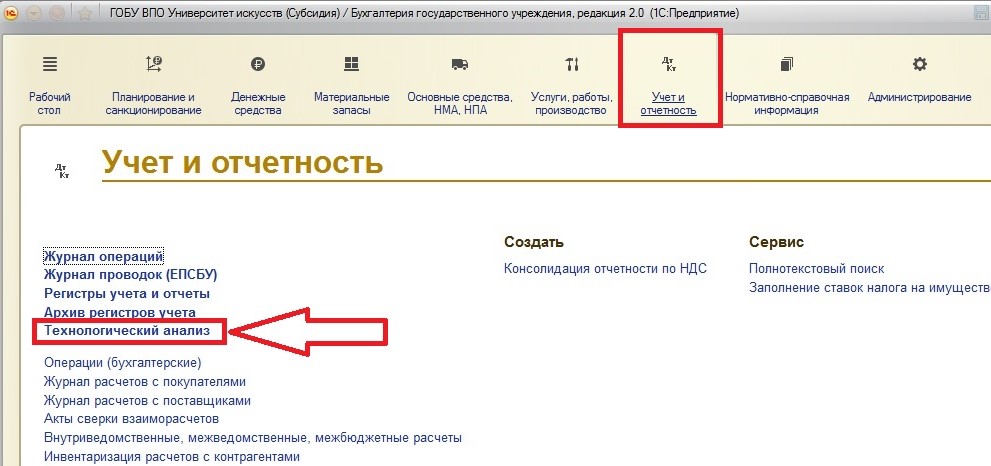
Открывается форма:
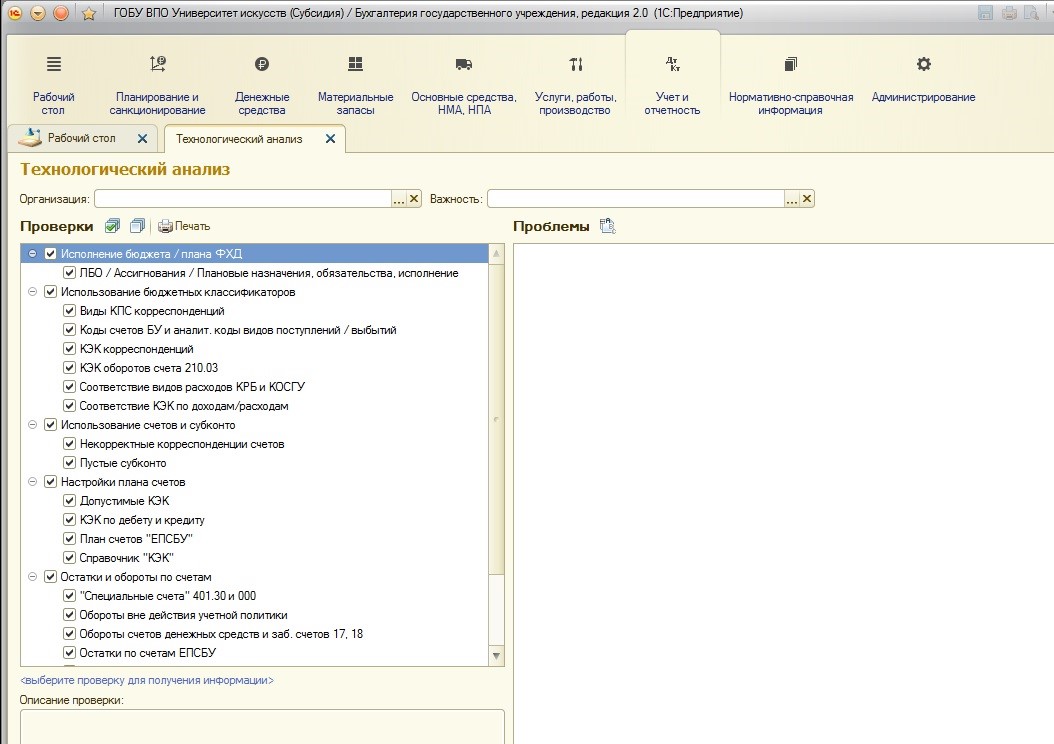
Форма технологического анализа разделена на две части: справа – группы проверок, слева – выявленные проблемы.
Как видно, сервис позволяет осуществлять проверки по группам (направлениям): одновременно по всем или по каждому в отдельности. Это удобно тем, что ответственные бухгалтеры могут осуществлять проверку только по своему участку учета.
Также плюсом является то, что технологический анализ запоминает проведенные проверки (дату, время и результат проверки).
Итак, самое первое, что нужно сделать, приступая к работе, – это выбрать проверяемую организацию:
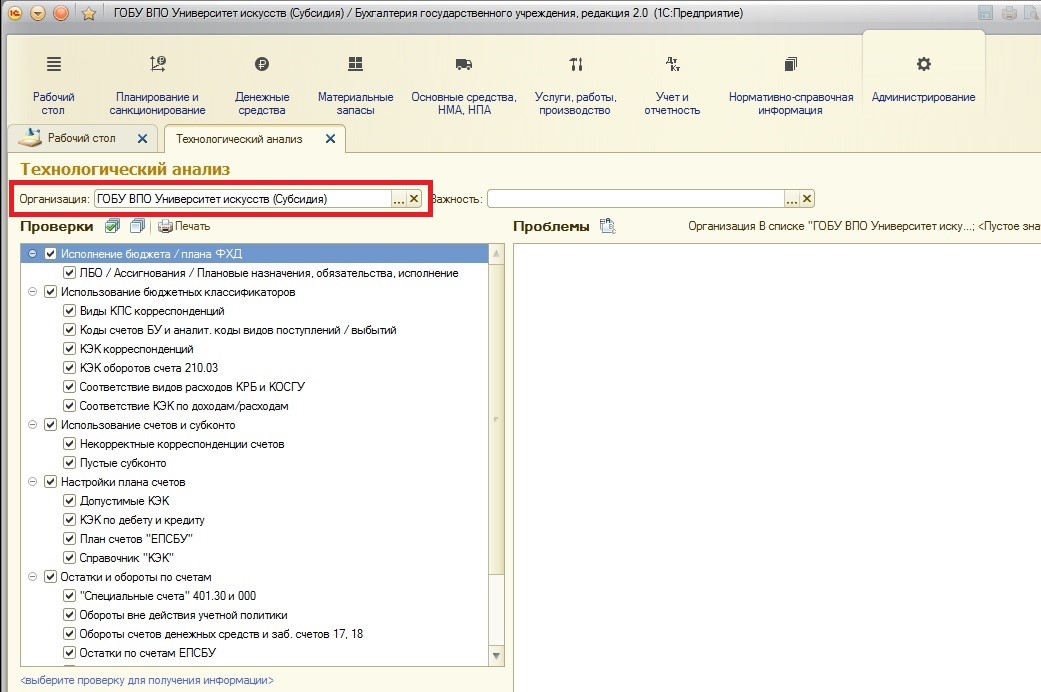
После выбора организации можно также пометить виды важности, по которым будет отфильтрован результат технологического анализа:
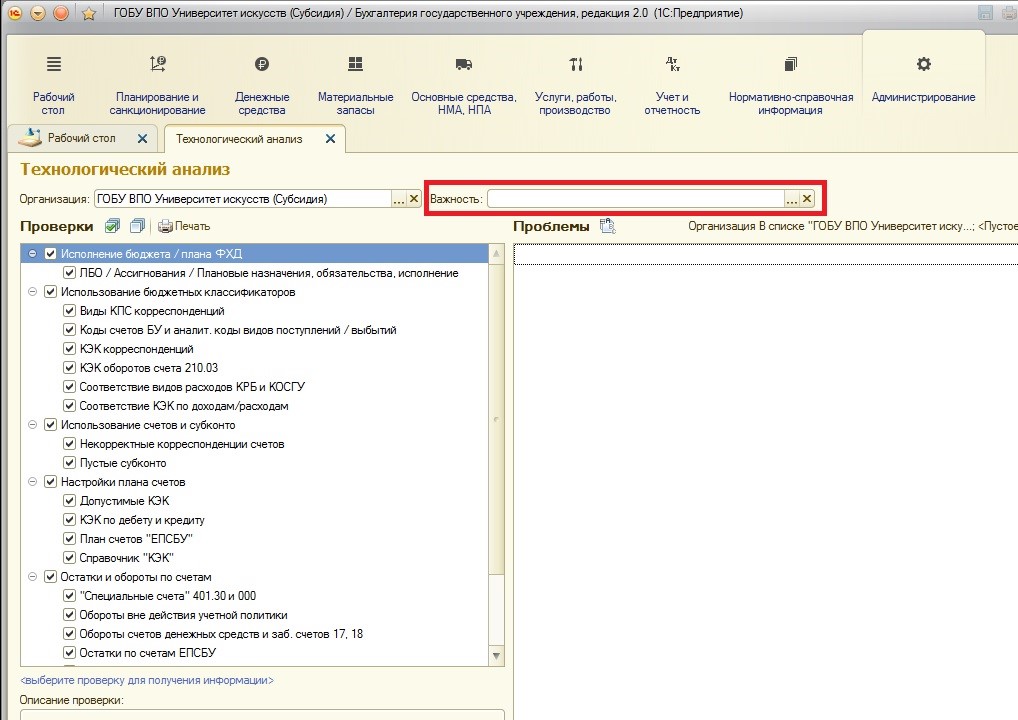
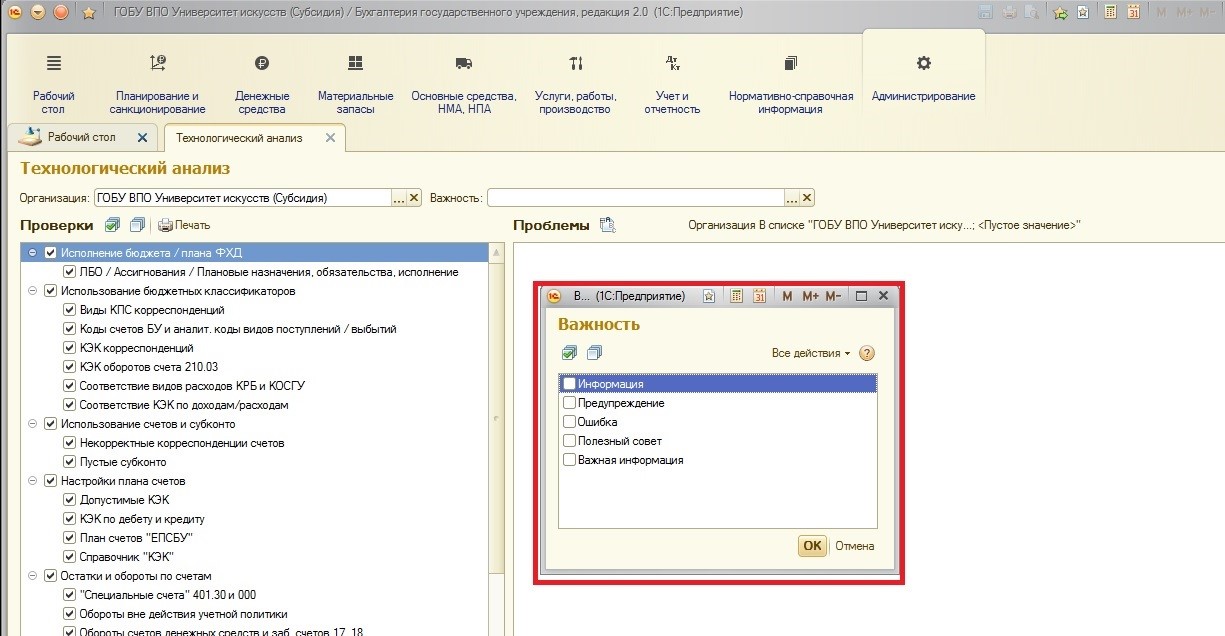
Выбирая одно или несколько значений, вы настраиваете отбор, по результатам которого после работы сервиса будут показаны только интересующие сообщения по виду важности.
Также каждая группа (направление) проверки имеет описание, которое можно просмотреть, выделив интересующую вас группу:
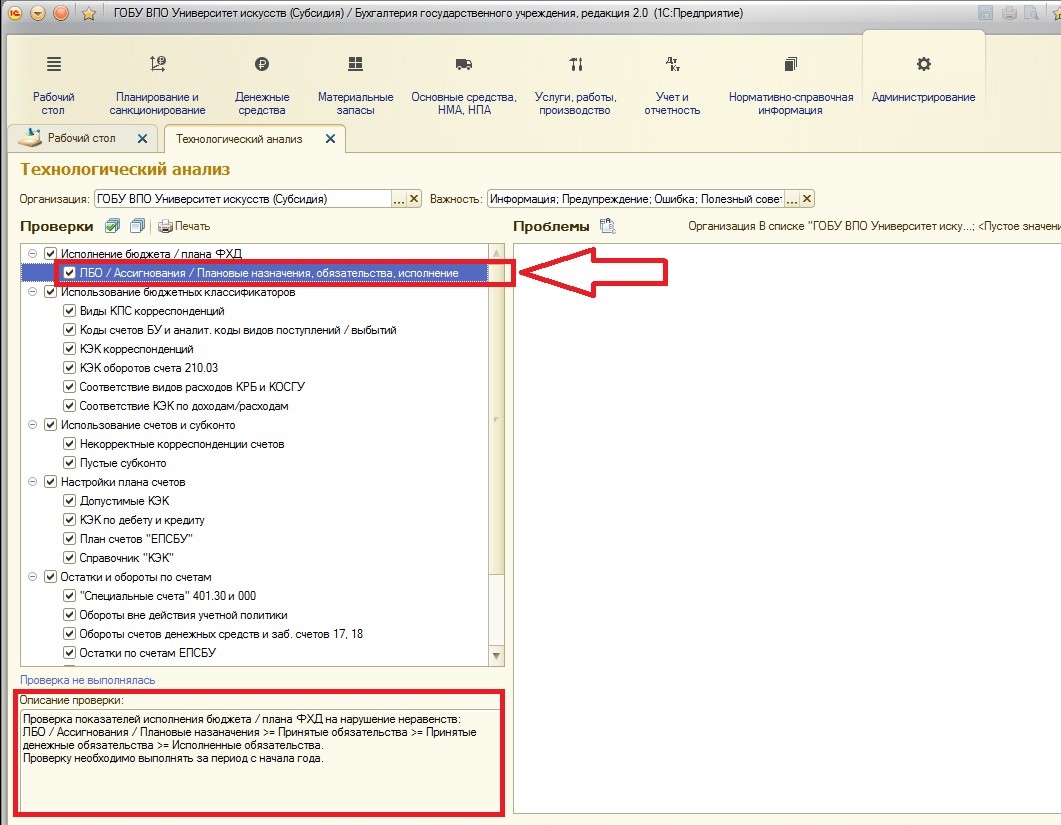
В некоторых направлениях среди рекомендаций значится: «проверку необходимо выполнять за период с начала года». Такая рекомендация неспроста, ведь часто учет, так сказать, «растянут» на календарный год, а при сдаче отчетности и закрытии года – все данные проверяются и выравниваются. Согласна с мнением разработчиков, что технологический анализ лучше осуществлять в периоде с начала года (если только вами он не используется постоянно, и вам важно отследить изменения за период с последней проверки).
Также хотелось бы отметить, что технологический анализ рекомендовано выполнять и после обновления программы. Поясню почему: при обновлении программы компанией «1С» зачастую изменяются правила учета. Бывает, что какие-то справочники/регистры/виды документов удаляются, а имеющиеся данные переносятся в новые объекты. Этот перенос данных осуществляется во время обновления автоматически, но всегда стоит проверять результат переноса, чтобы быть уверенным, что все прошло гладко.
В правой части технологического анализа будут отражаться обнаруженные проблемы. На данный момент, судя по картинке выше, в учете проблем не найдено. Но важно понять: проблем, действительно, нет, или же проверка просто не проводилась? Воспользуемся специальной настройкой технологического анализа. Найти ее можно:
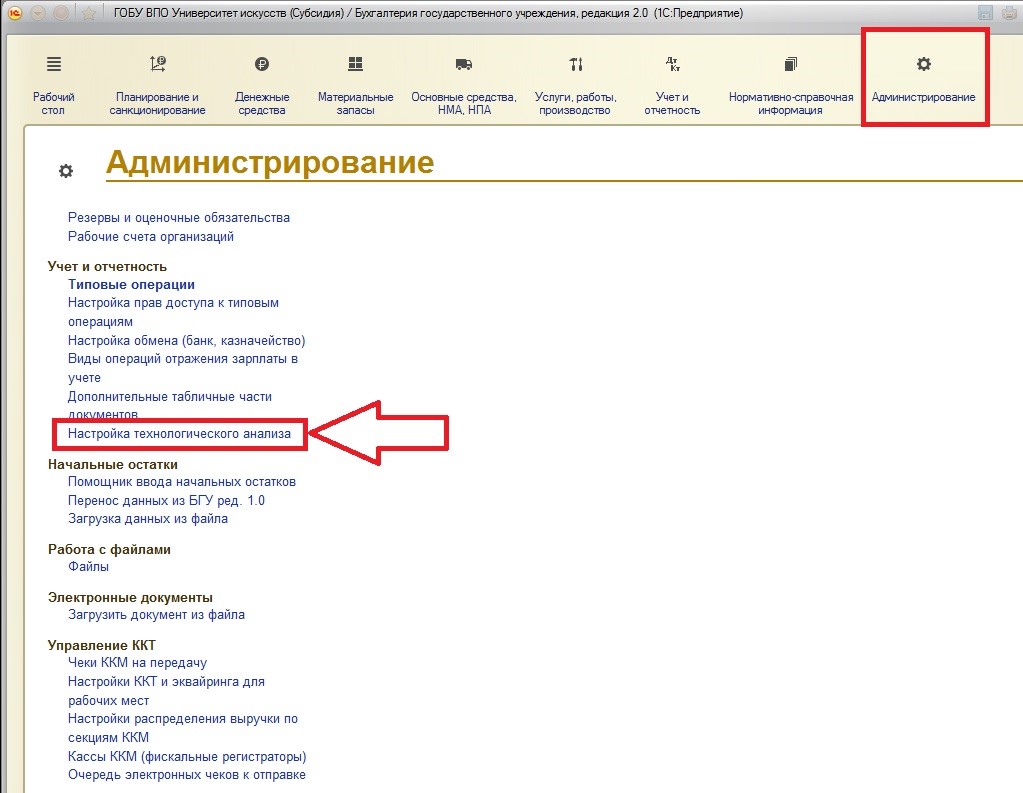
Открывается форма настроек:
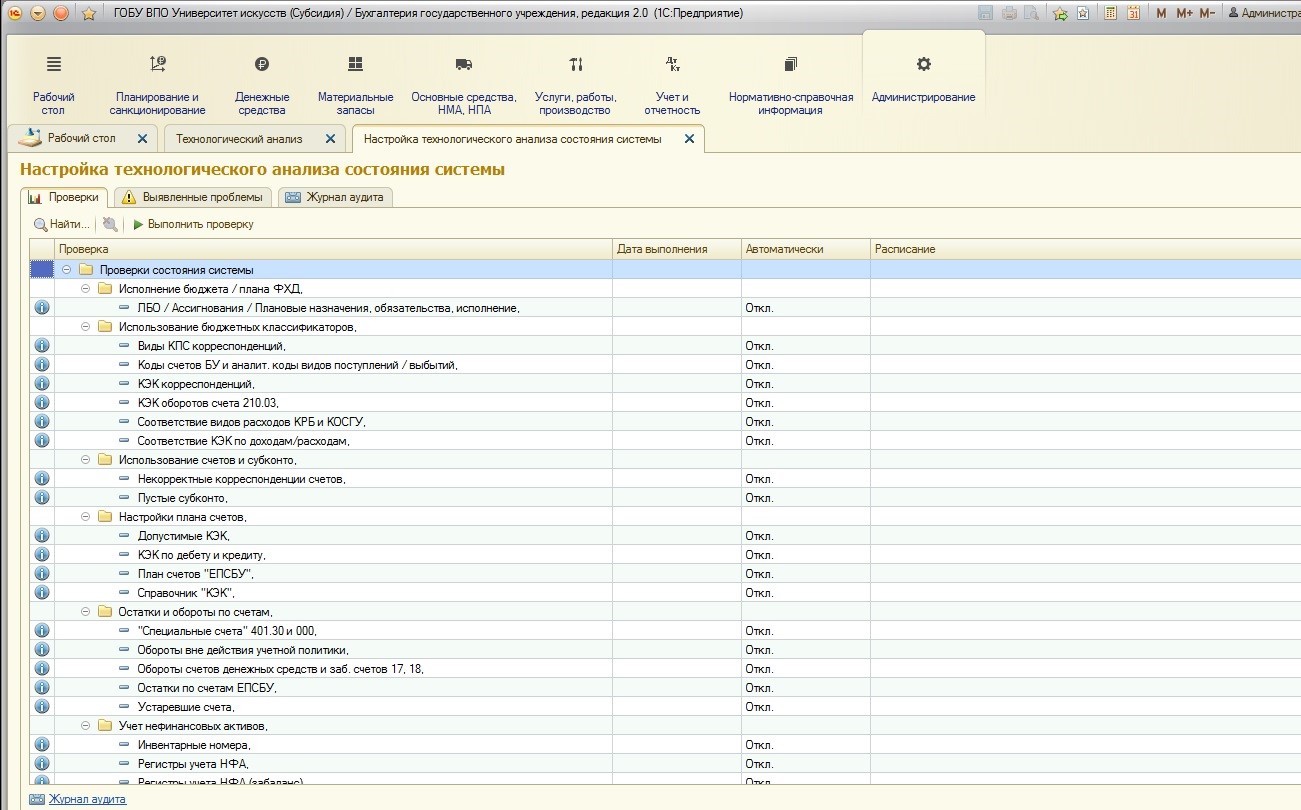
И, как видно, автоматические проверки учета отключены. Для их включения необходимо двойным щелчком по строке открыть форму описания направления проверки:
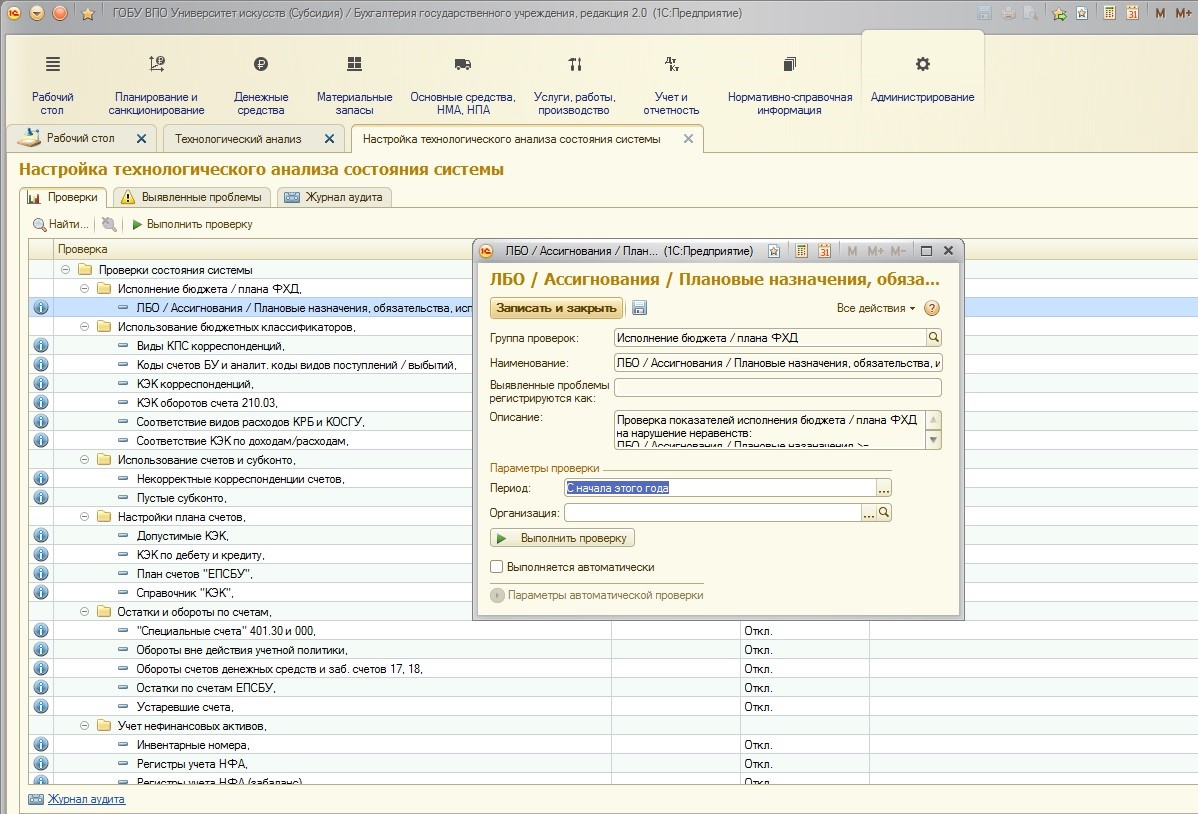
Можно установить флаг автоматического выполнения, и программа будет осуществлять проверку по расписанию:
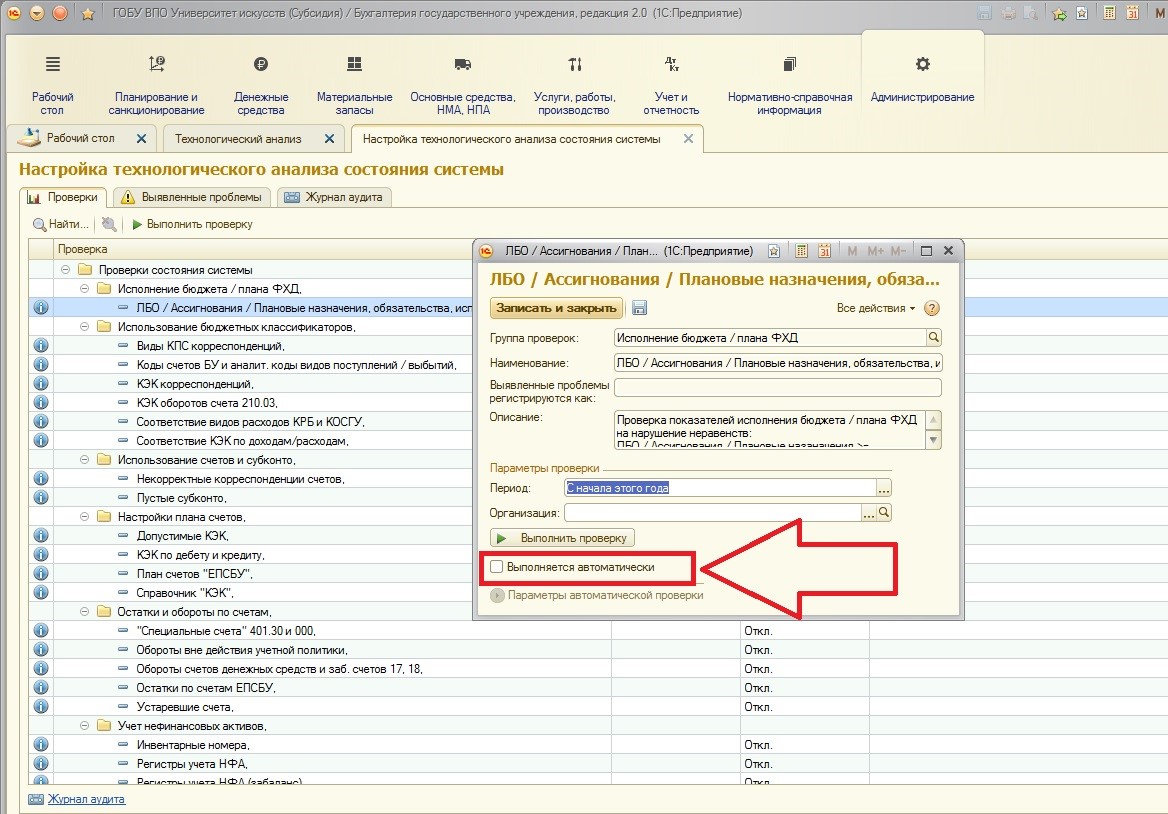
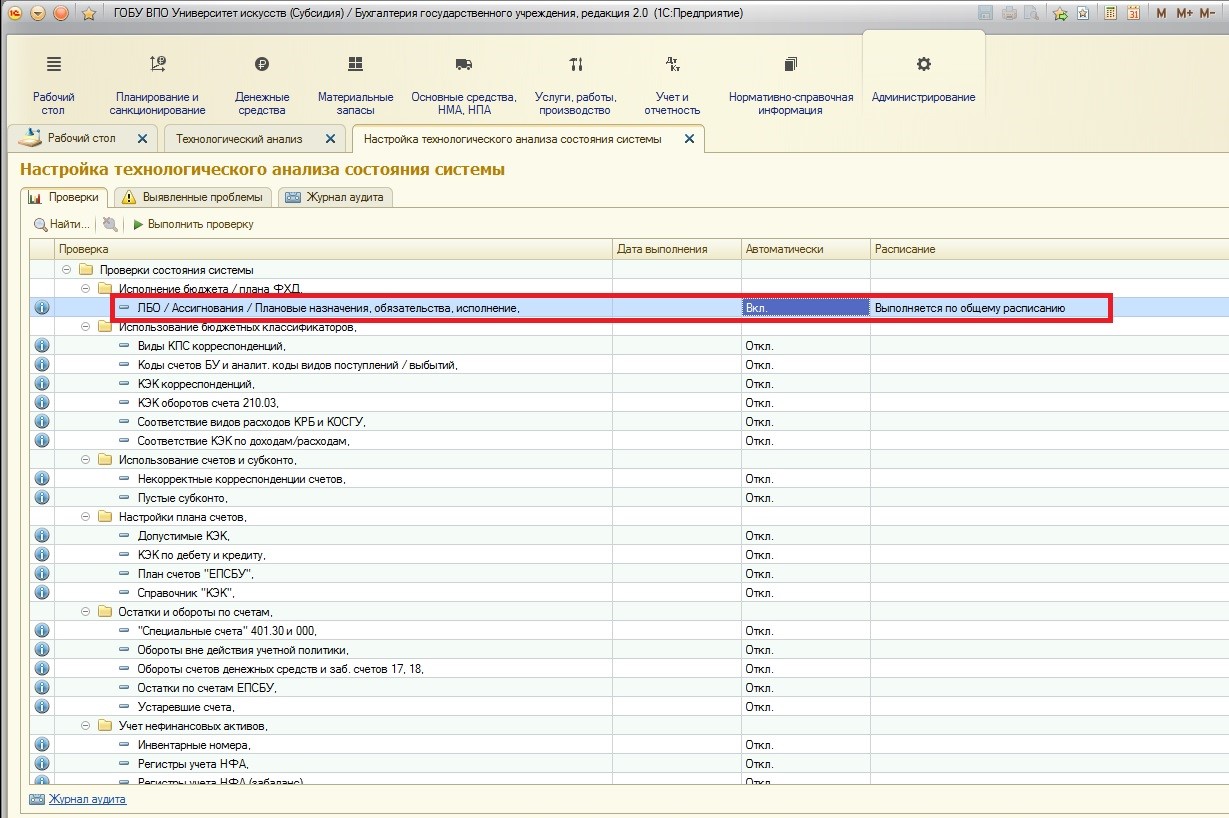
Возникает вопрос: по какому расписанию будет осуществляться проверка? Параметры различных регламентных (по расписанию) и фоновых заданий можно просмотреть в специальном сервисе «Регламентные и фоновые задания».
Найти его можно:
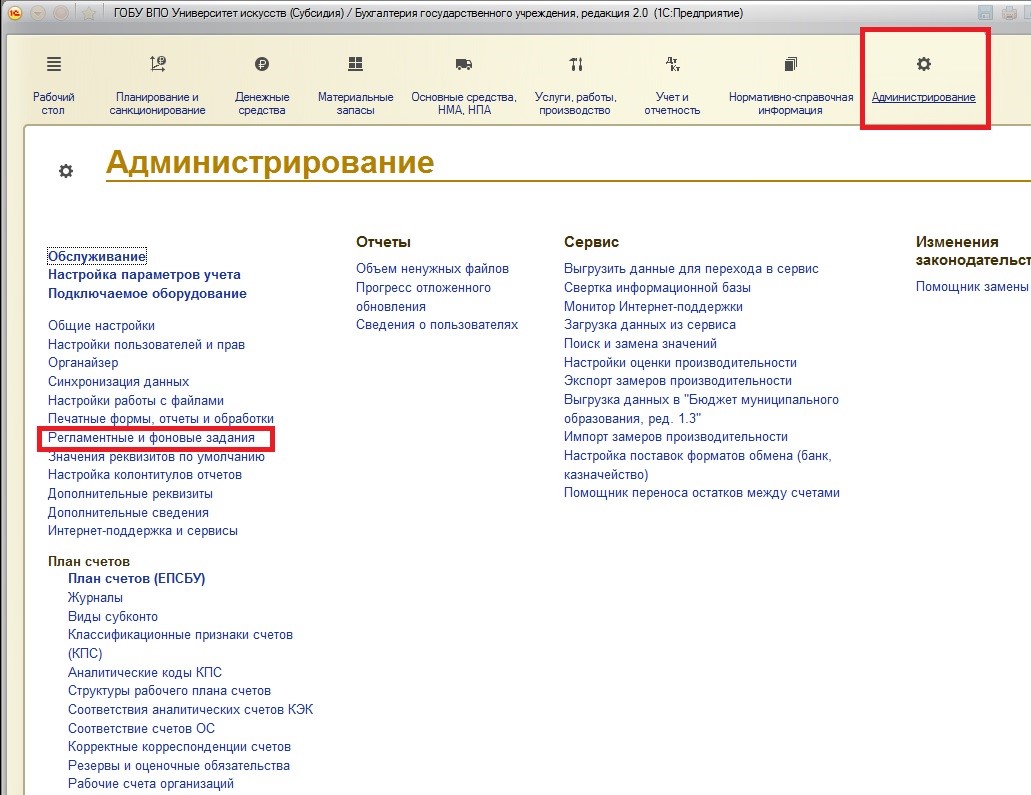
Открывается список заданий, разделенный на два вида:
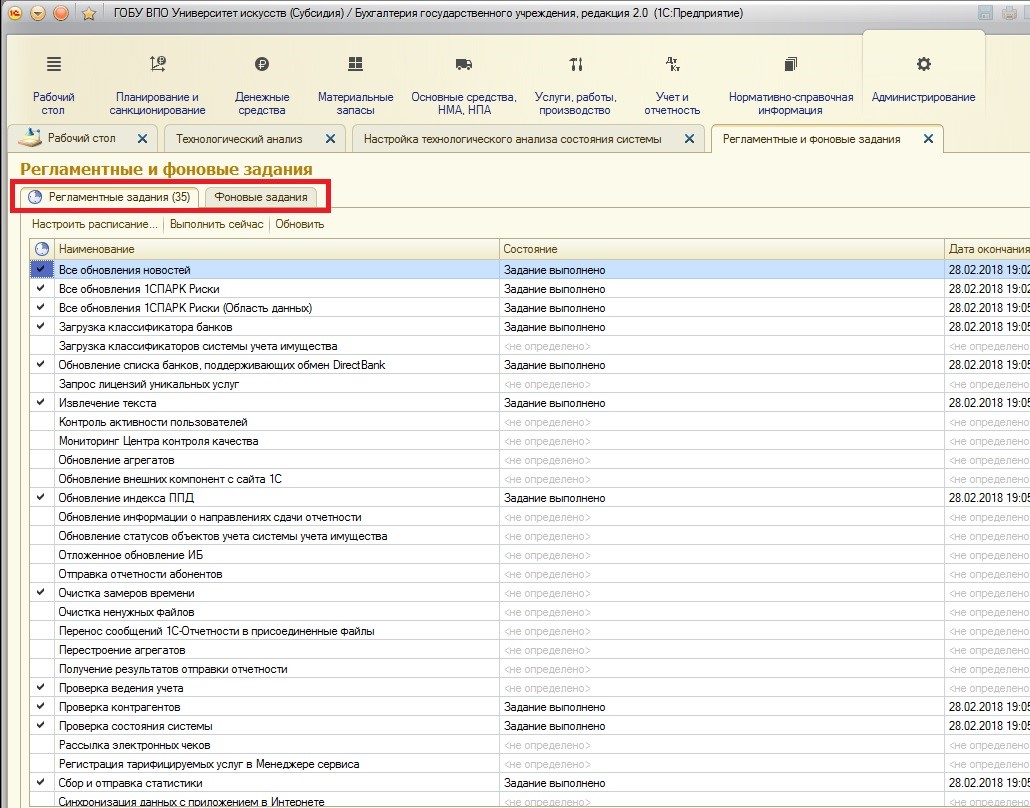
В списке регламентных заданий найдем интересующее нас - проверка ведения учета:
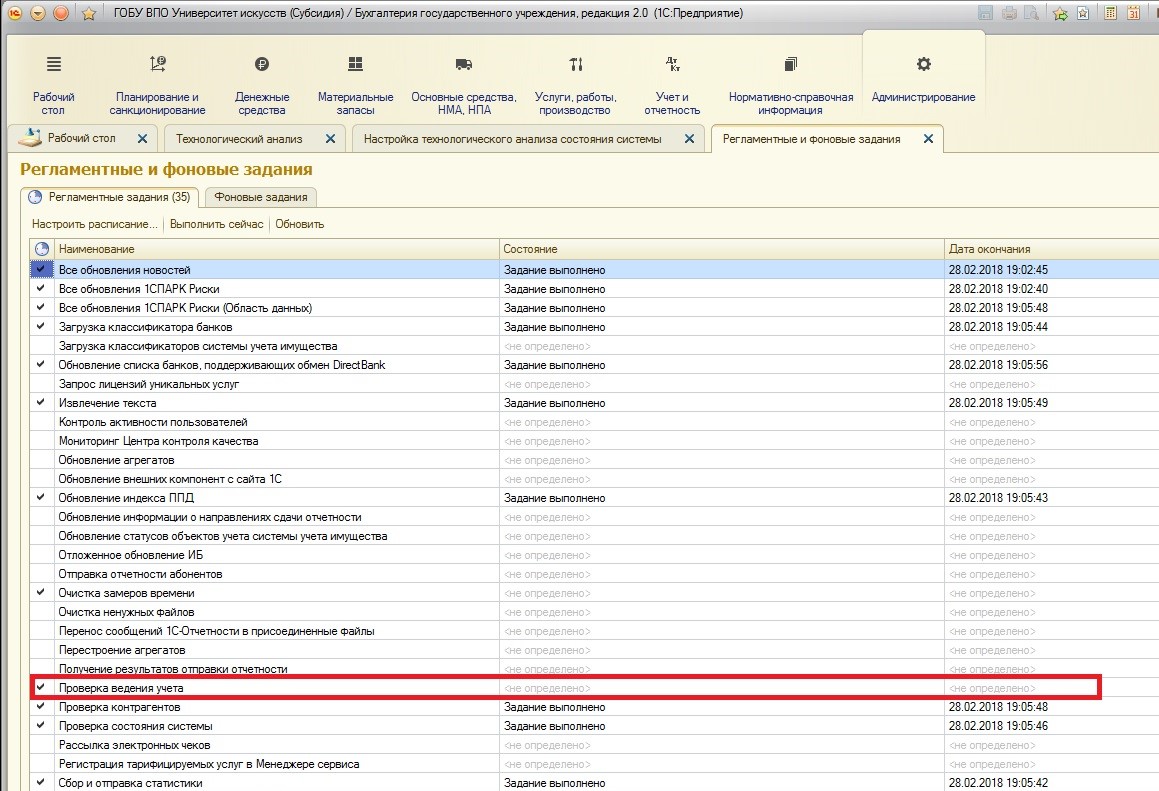
Становится понятно, что проверки не проводились ни разу в автоматическом режиме. Чтобы просмотреть расписание, выберем интересующее нас задание:
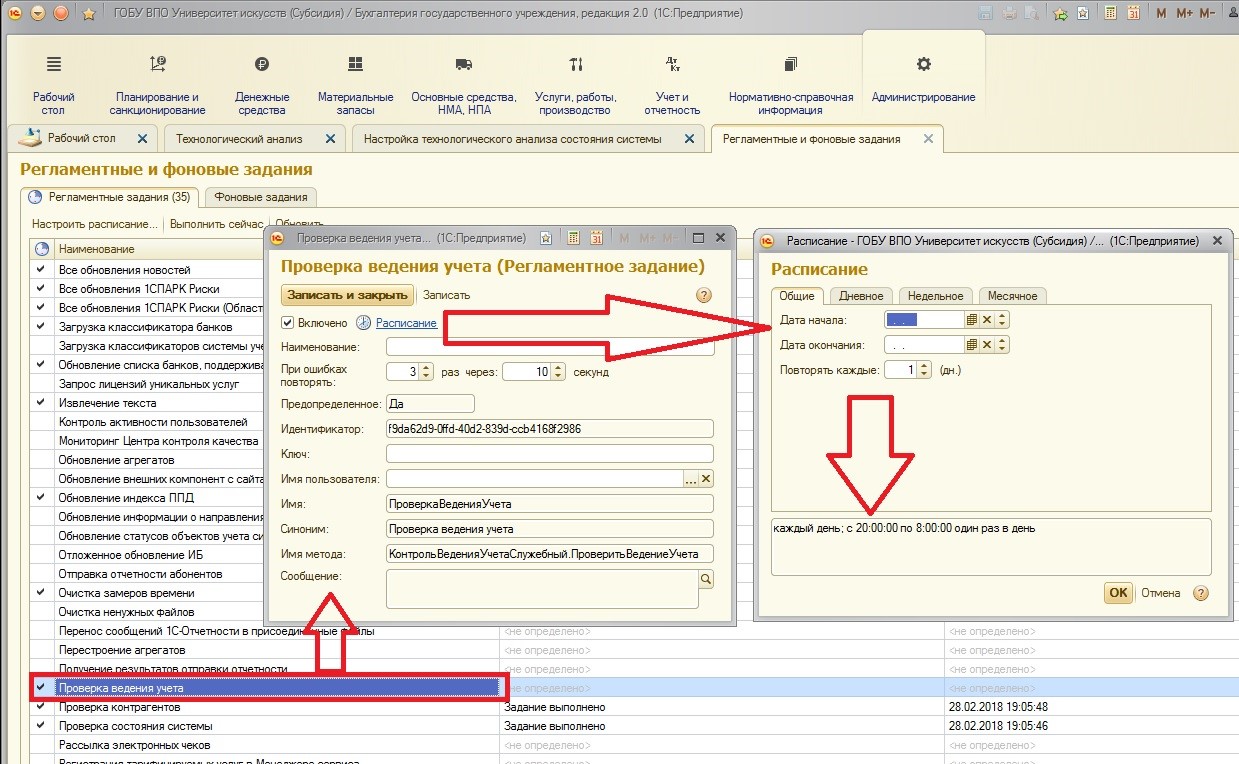
Расписание можно настроить по своему желанию.
Вернемся к проверкам. После настройки автоматической проверки система проанализировала корректность ведения учета по выбранному нами направлению:
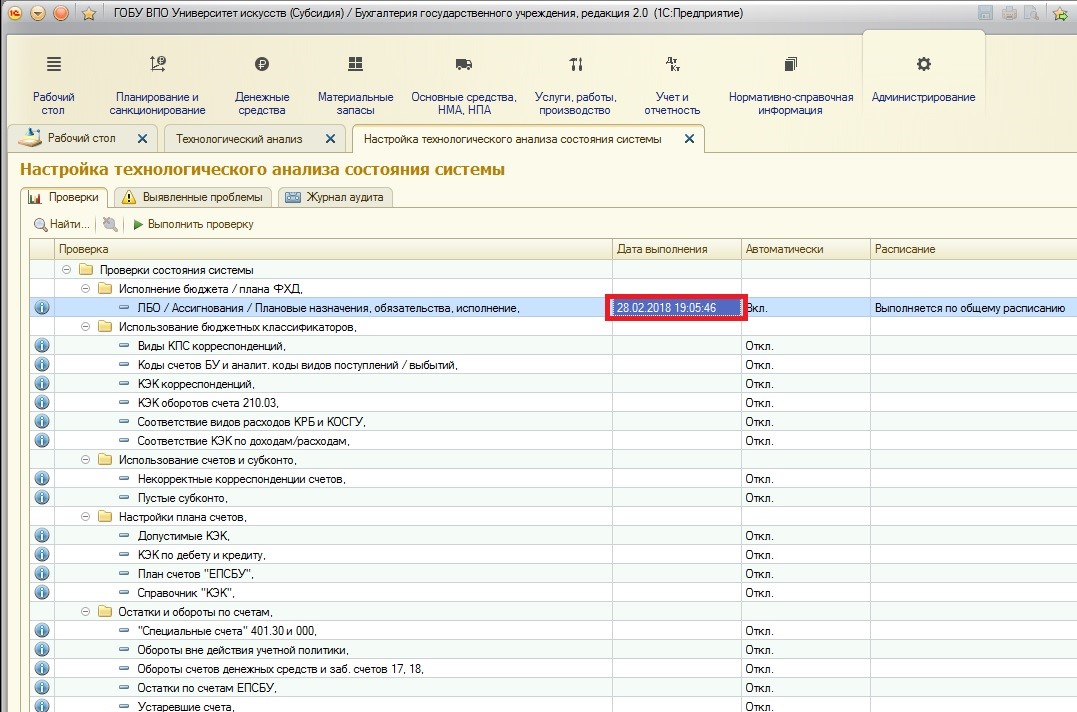
Запустить проверку тут можно следующим образом:
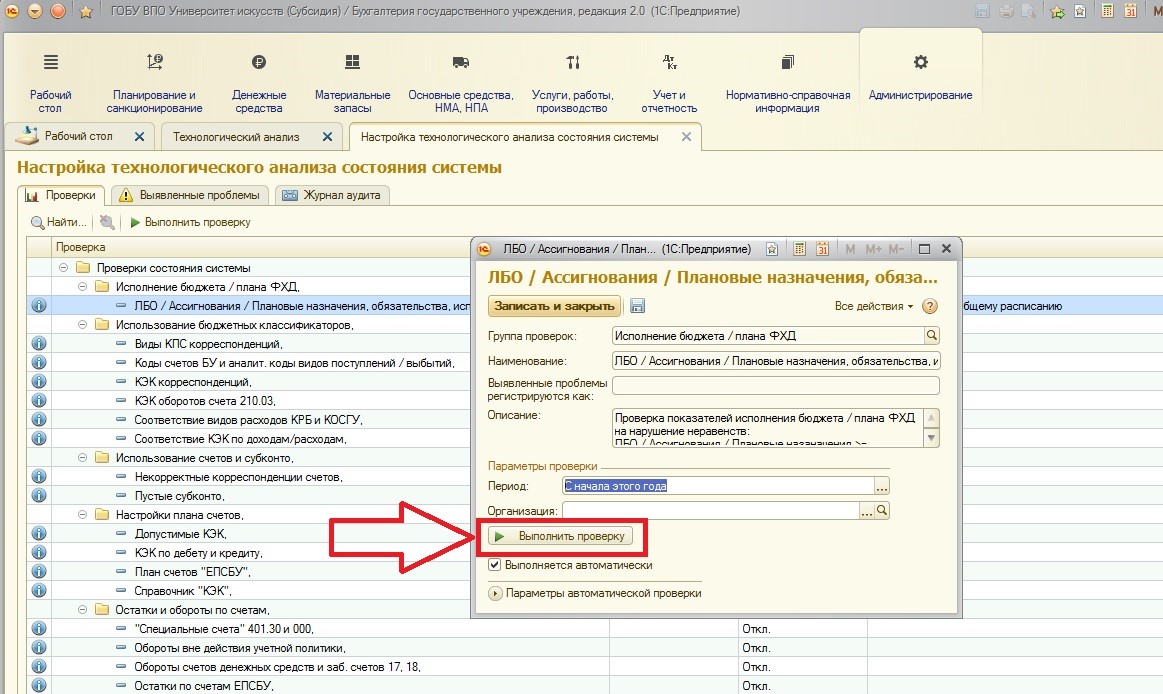
Для примера было запущено 3 проверки, в случае обнаружения ошибок, рядом с названием появляется значок и информация об их количестве.
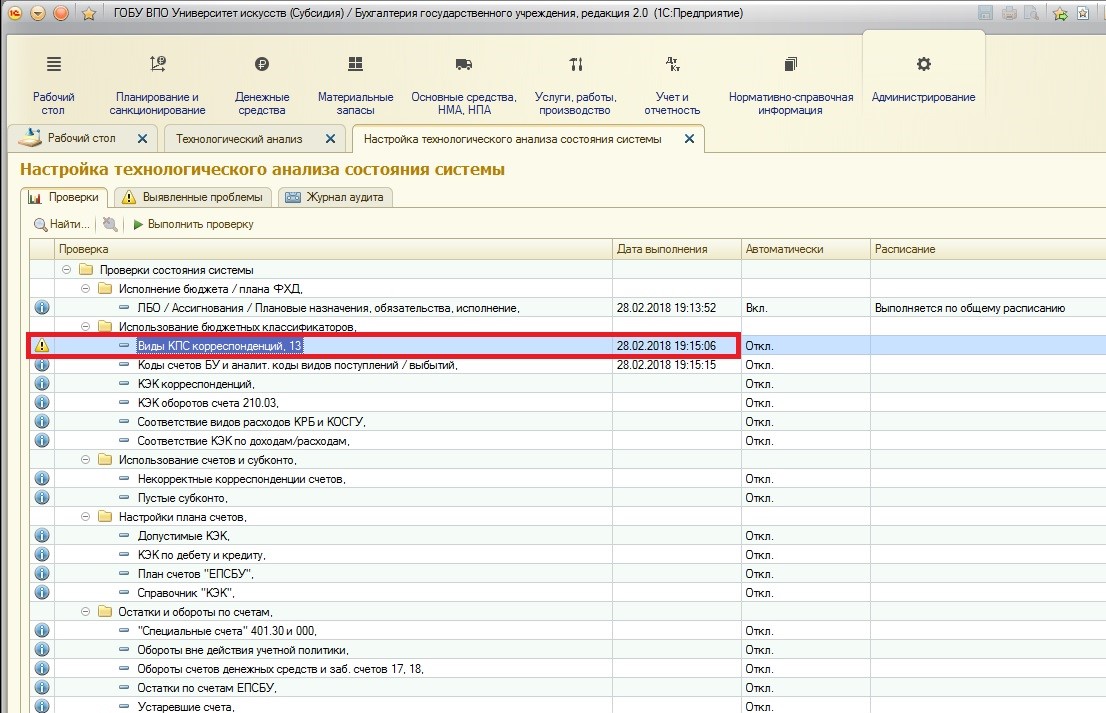
Просмотреть найденные ошибки можно на вкладке «Выявленные проблемы»:
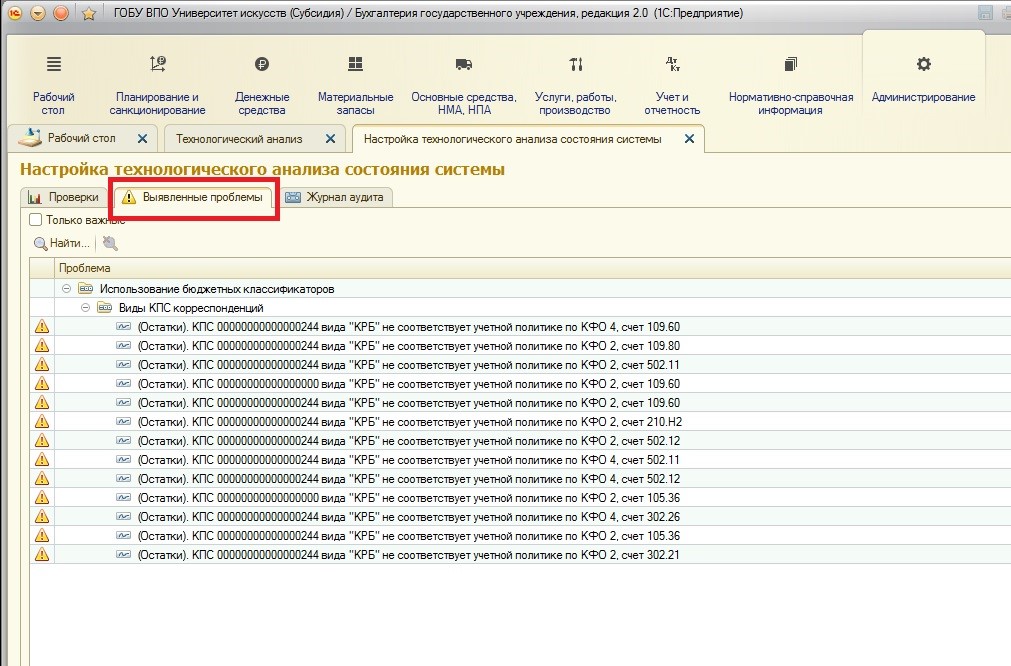
После того, как нами был настроен технологический анализ, можно вернуться непосредственно к форме технологического анализа. Если вами выбран вариант проведения проверок по расписанию, то при открытии формы технологического анализа будет формироваться список обнаруженных проблем:
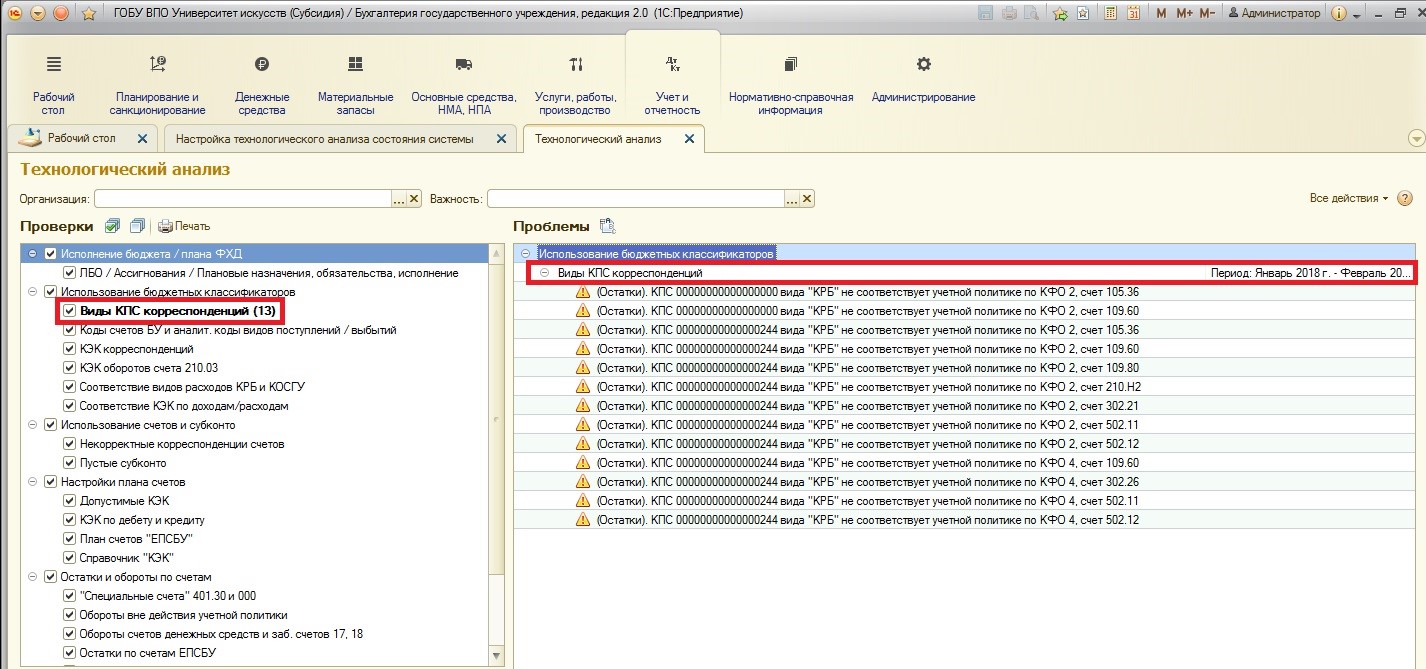
Можно не использовать автоматическую проверку учета по расписанию, а после запуска технологического анализа производить проверку вручную. Ручной запуск проверки находится в меню «Все действия», там выделена отдельная кнопка «Выполнить проверку»:
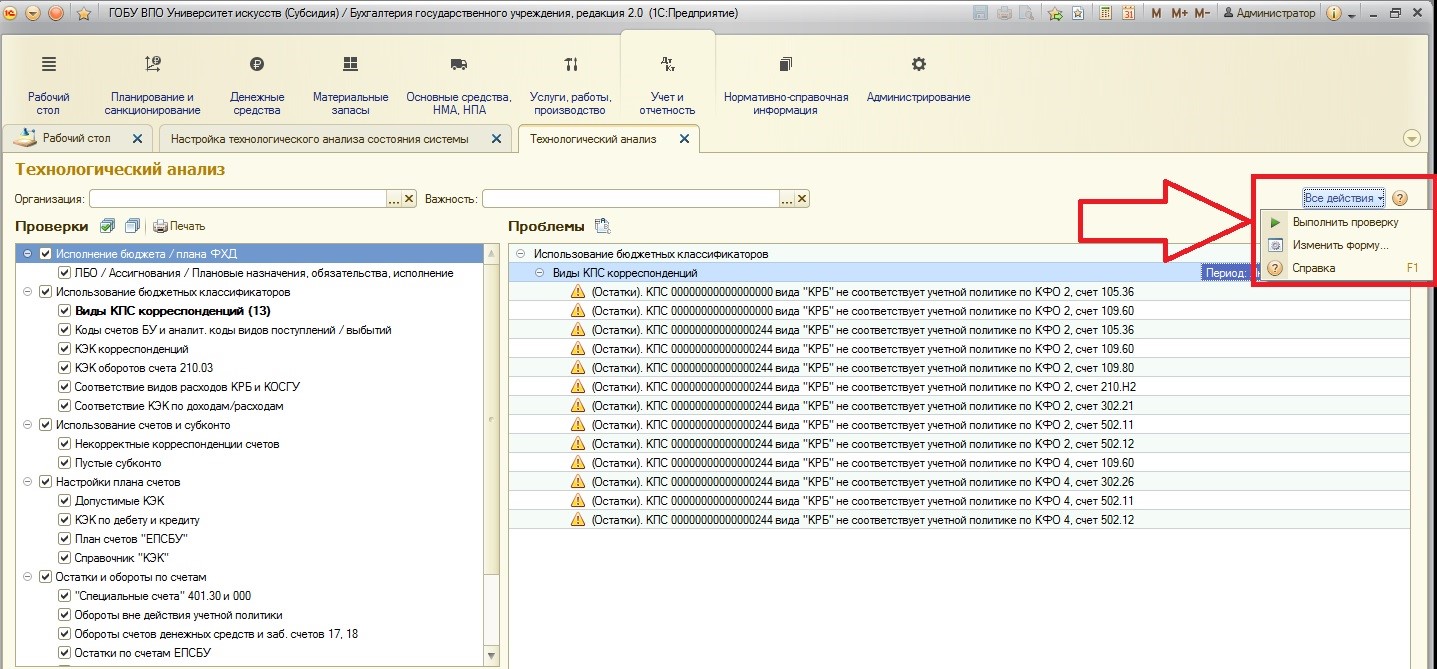
При запуске проверки программа предлагает выбрать период:
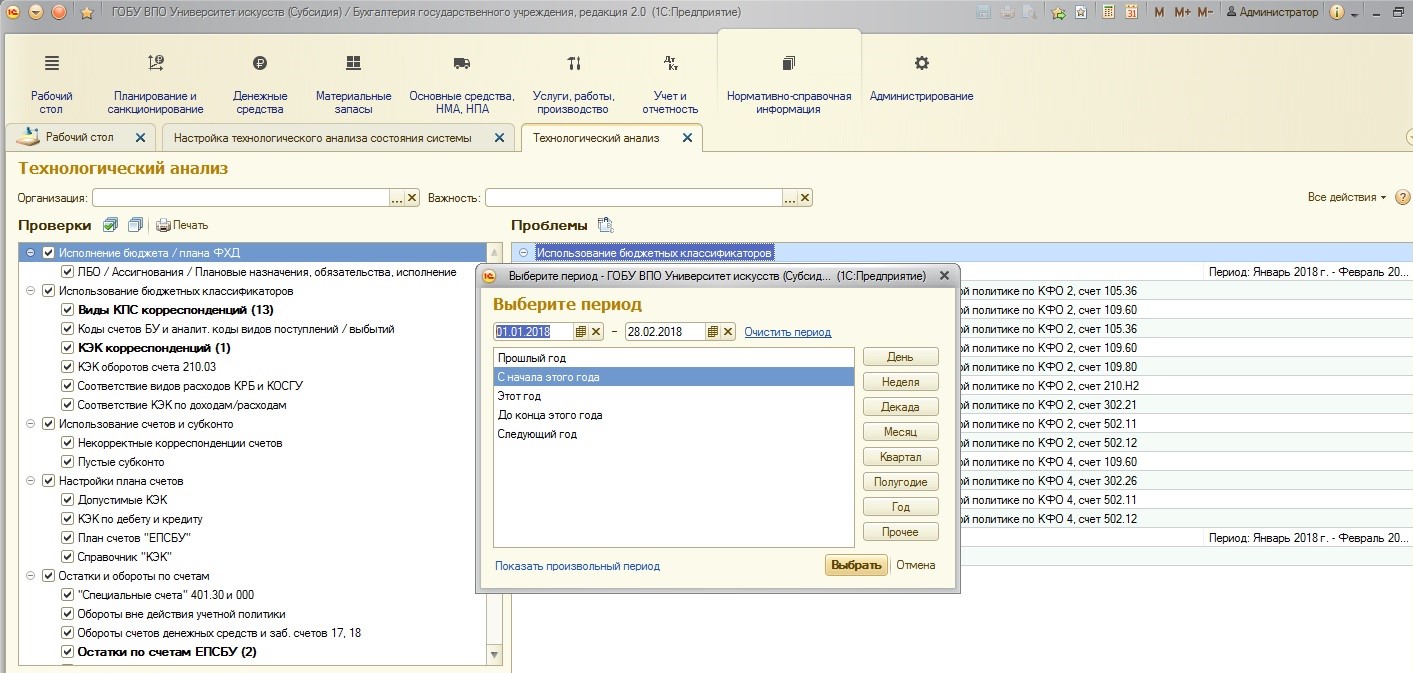
Выбор автоматической проверки или ручной – дело вкуса. Единственное, о чем хотелось бы сказать: при выборе автоматической проверки, настраивая расписание выполнения регламентных заданий, учитывайте техническую сторону вопроса, т.к. выполнение требует некоторых затрат ресурсов от системы 1С и от компьютера, на котором осуществляется работа.
После того, как программа выявила проблемы в учете, встает вопрос: что с ними делать? Есть возможность расшифровать каждую отдельно взятую ошибку по двойному щелчку:
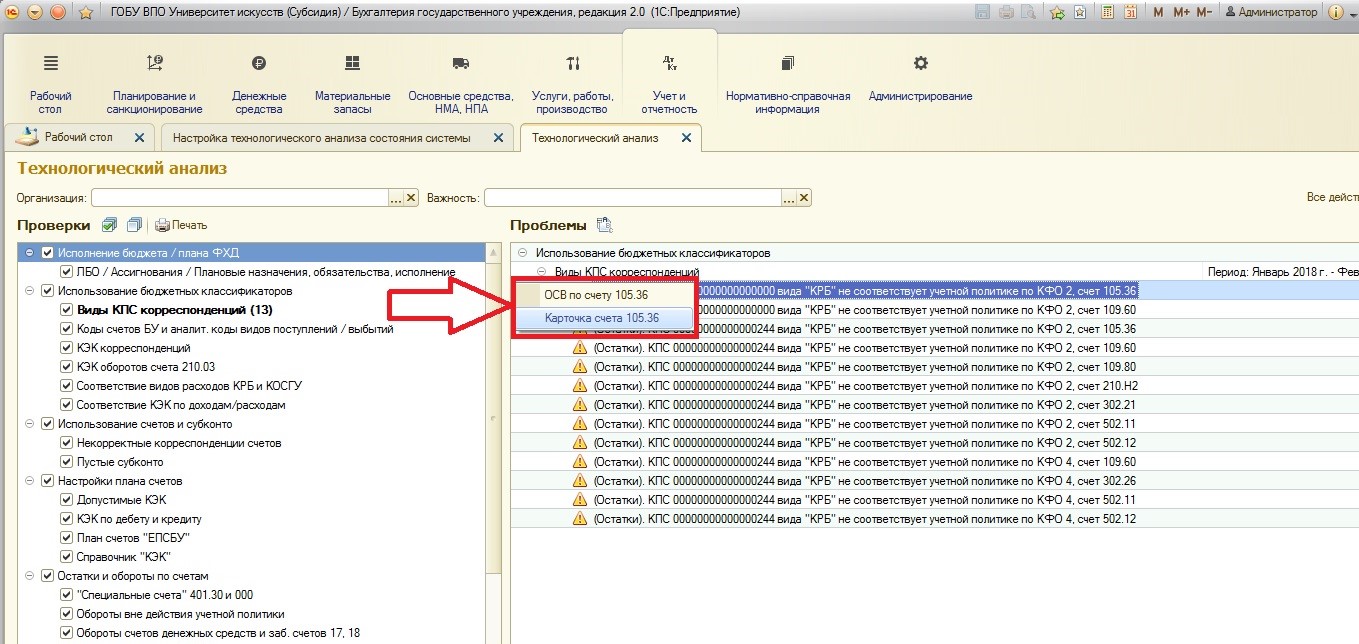
Программа предлагает воспользоваться двумя разными отчетами, которые поясняют эту проблему: оборотно-сальдовой ведомостью по счету или карточкой счета. В данном примере воспользуюсь ОСВ, откроется форма отчета:
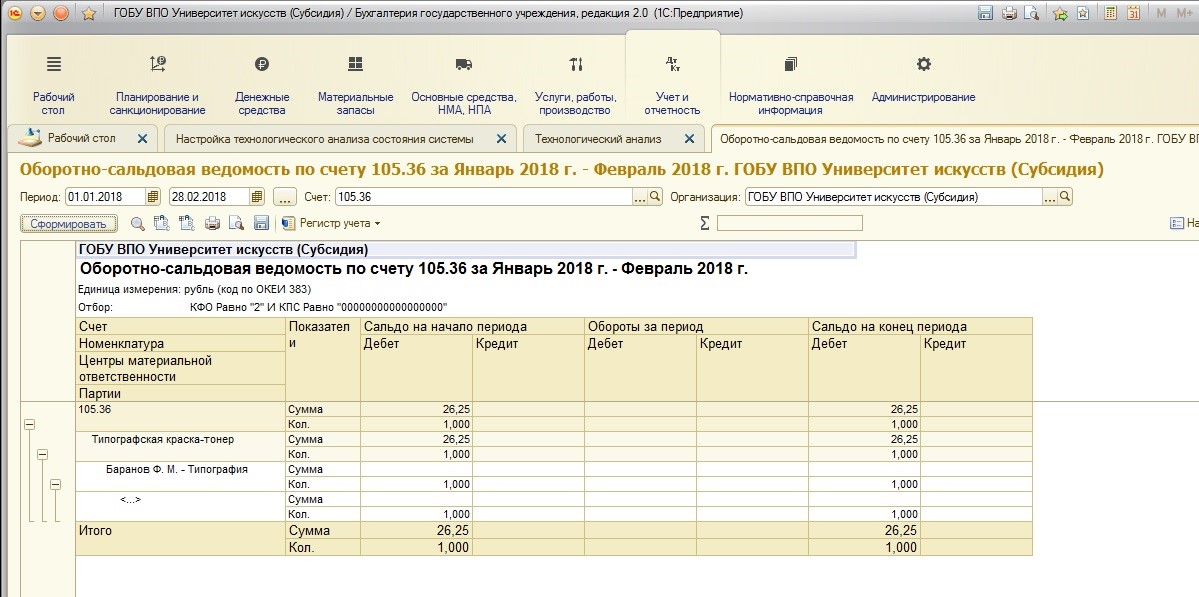
В этом отдельно взятом примере программа подразумевает, что на счете 105.36 остатки не могут храниться на классификационных признаках счетов (КПС) вида КРБ, так как в организации принята учетная политика, закрепляющая структуру рабочего плана счетов с классификацией АУ и БУ:
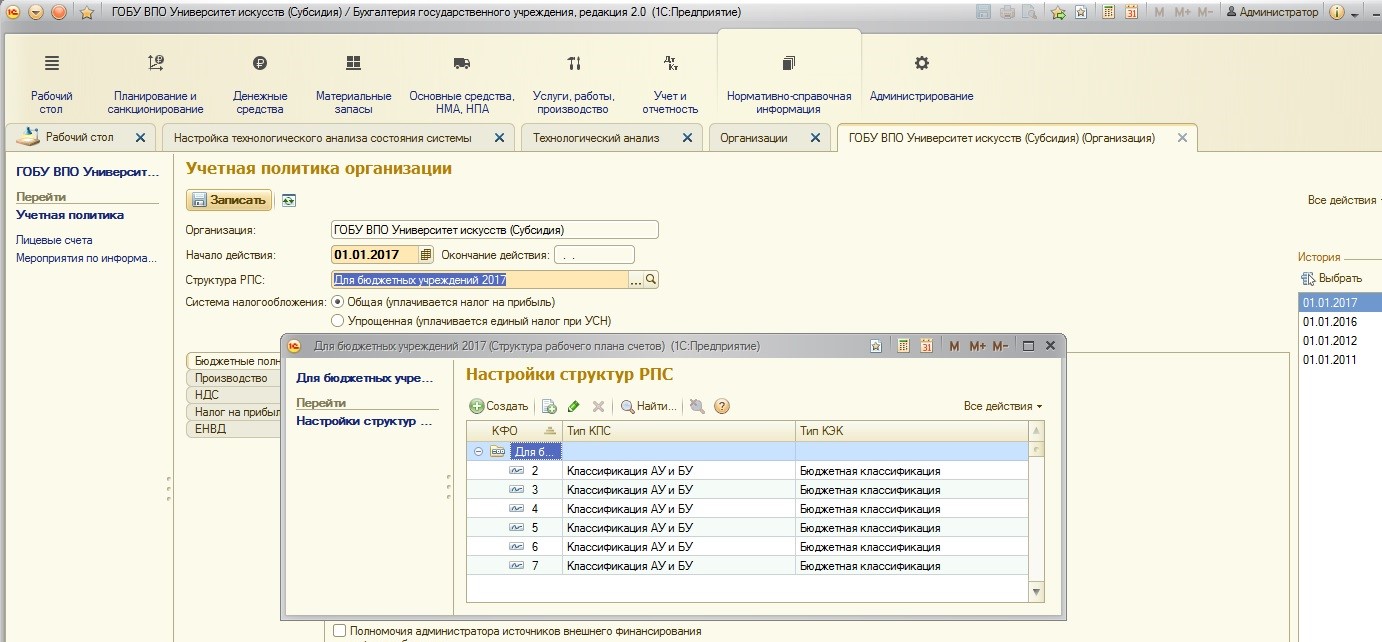
Проще говоря, остатки на счетах должны храниться на КПС вида АУ и БУ. Чтобы убедиться, что в учете действительно введены КПС с необходимым видом показателя, рассмотрим справочник КПС. Найти его можно:
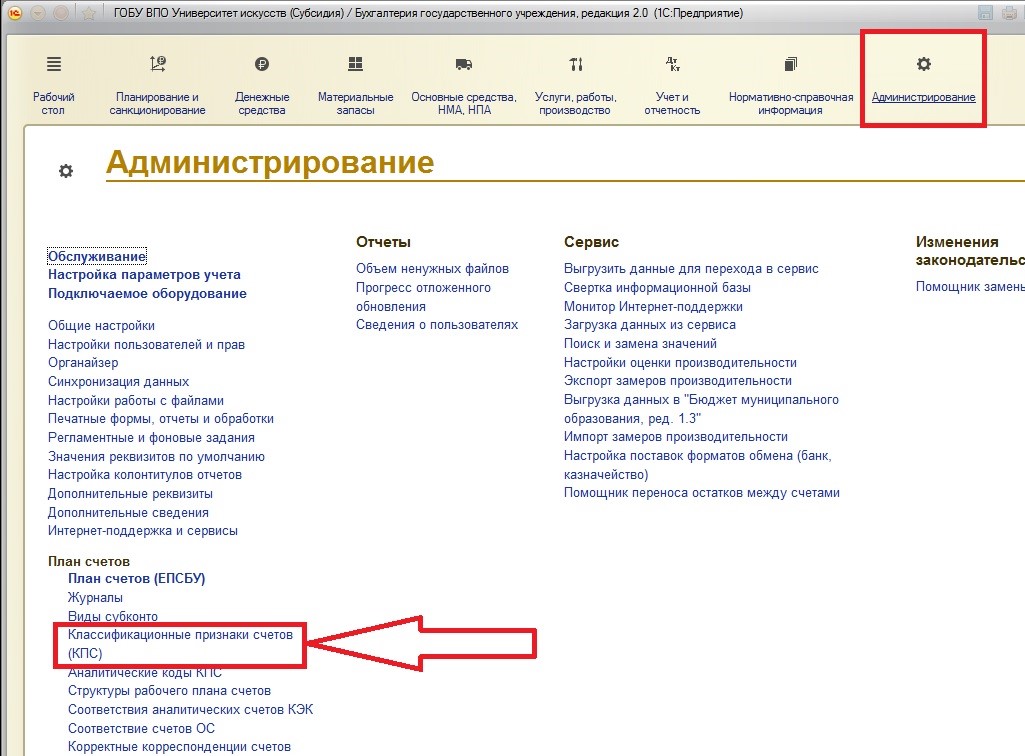
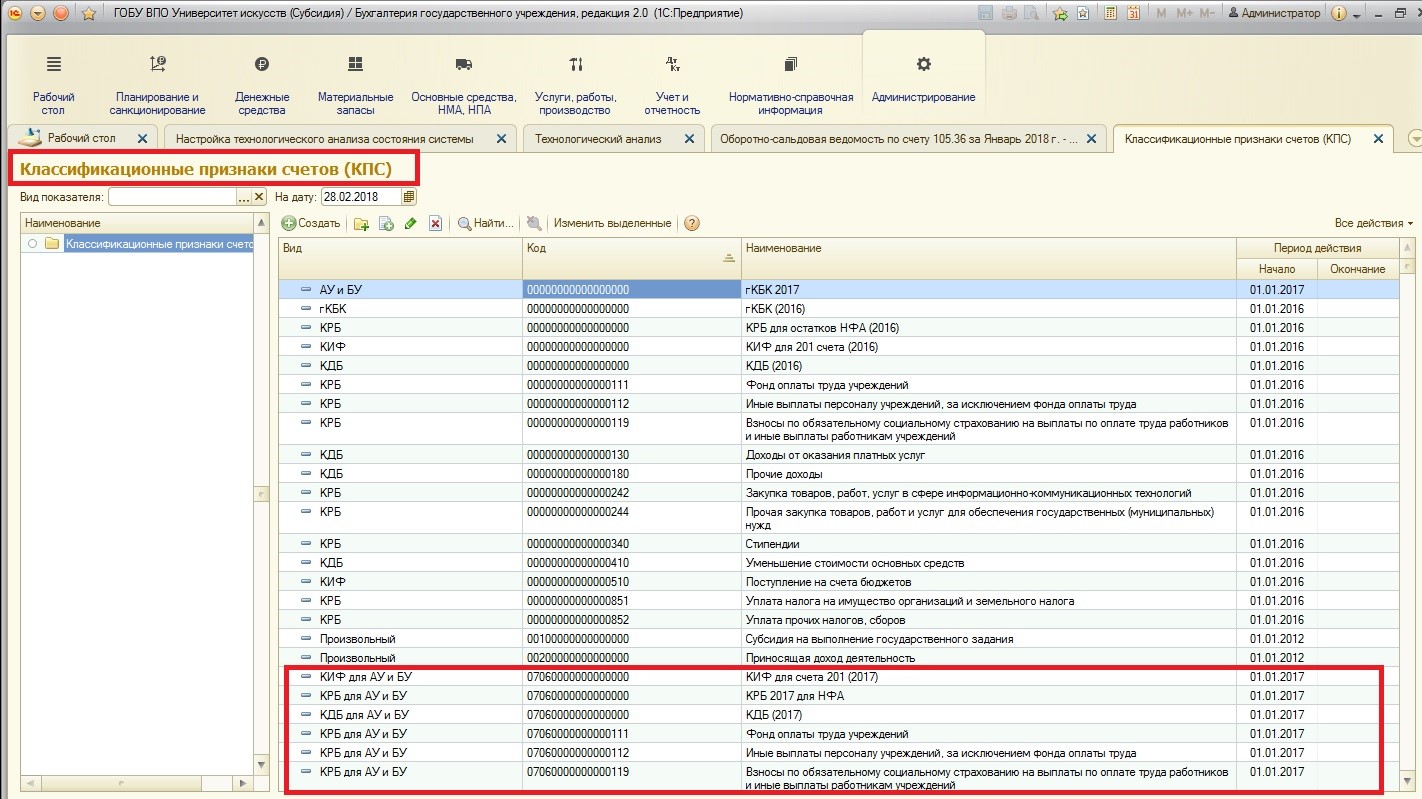
Чтобы удостовериться в том, что анализ прав, сформируем отчет «Оборотно-сальдовая ведомость» с необходимой нам группировкой:
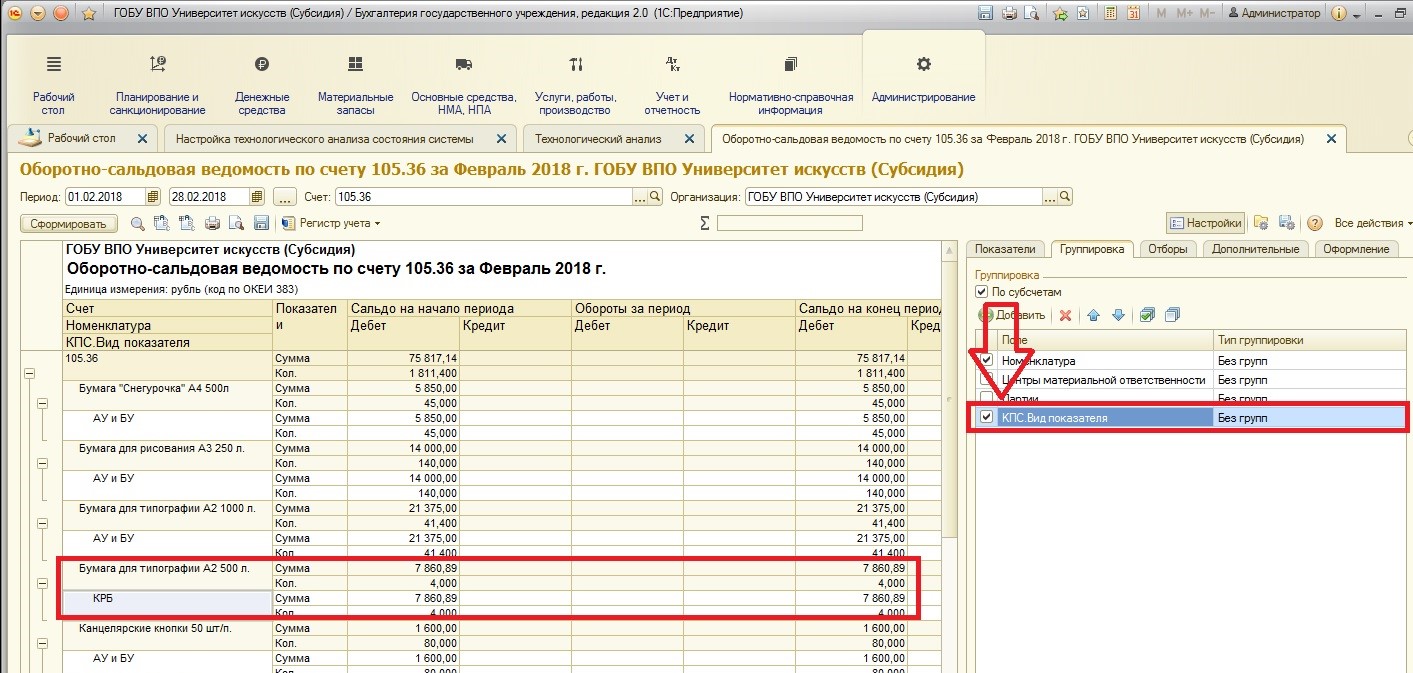
Данная проблема помечена как критическая, её решением будет перенос остатков со старых КПС на новые.
Для других направлений проверок может быть предусмотрена другая расшифровка, например:
- если ошибка в каком-либо объекте (документе или справочнике), то при расшифровке программа откроет именно его;
- если ошибка в регистрах хранения данных, программа откроет именно проблемные записи;
- при сравнении каких-либо показателей при расшифровке может открываться сравнительная таблица.
Также результат проверки можно распечатать (для того, чтобы была возможность отслеживать, исправлены ли ошибки с последней проверки). Для этого имеется кнопка «Печать»:
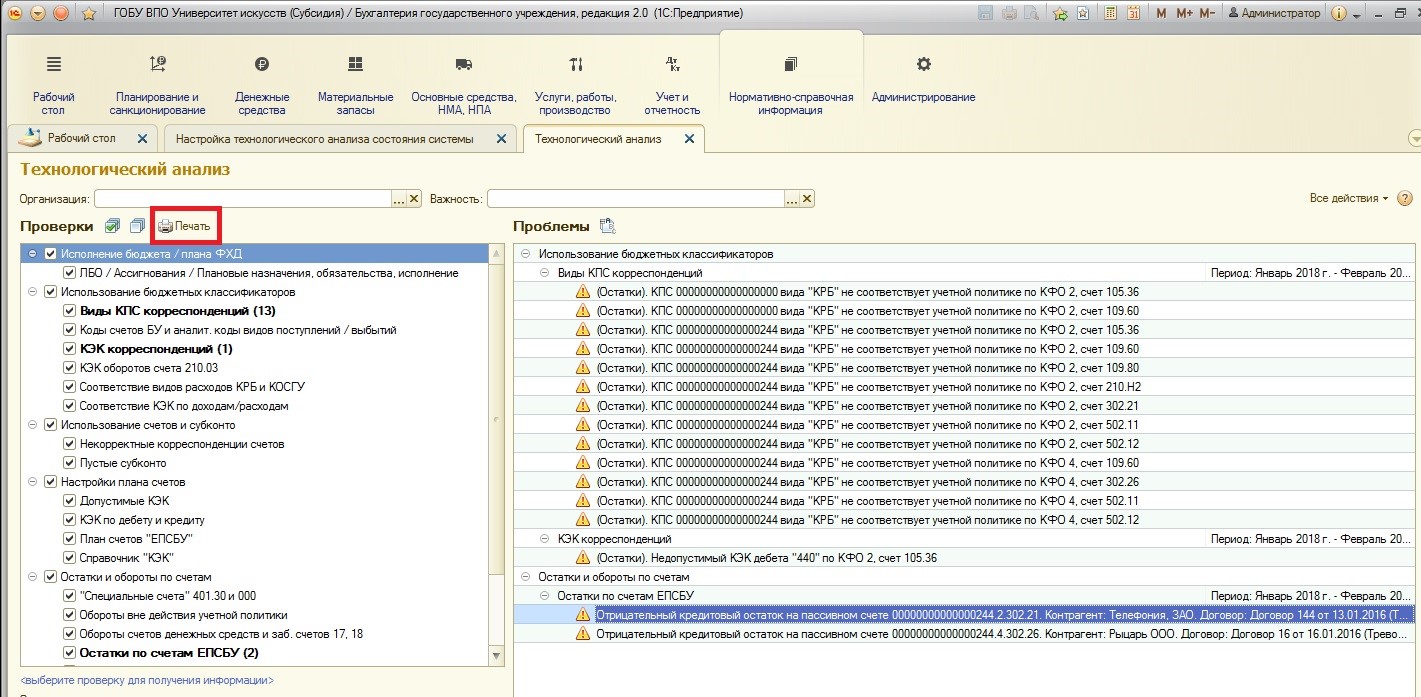
Печатная форма выглядит следующим образом:
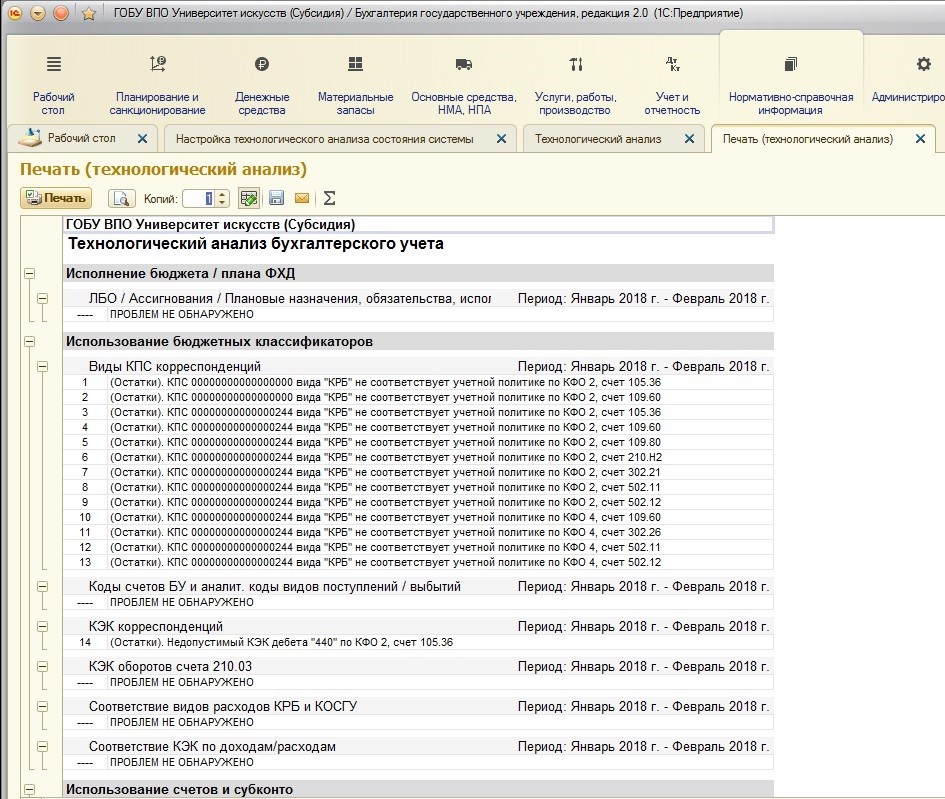
В этой статье нами был рассмотрен удобный сервис «Технологический анализ», который позволит следить за корректностью вводимых данных и оперативно исправлять ошибки учета. А вы применяете его в своей работе?
Автор статьи: Светлана Батомункуева

Понравилась статья? Подпишитесь на рассылку новых материалов












